
See tarkvara hoiab teie draiverid töökorras ja hoiab teid kaitstud tavaliste arvutivigade ja riistvaratõrgete eest. Kontrollige kõiki draivereid nüüd kolme lihtsa sammuga:
- Laadige alla DriverFix (kinnitatud allalaadimisfail).
- Klõpsake nuppu Käivitage skannimine leida kõik probleemsed draiverid.
- Klõpsake nuppu Draiverite värskendamine uute versioonide saamiseks ja süsteemi talitlushäirete vältimiseks.
- DriverFixi on alla laadinud 0 lugejaid sel kuul.
Kui olete muusikasõltlane, on MP3-mängija teie lemmik vidin. Kahjuks, kui olete ka Windowsi fänn ja otsustasite uuele versioonile üle minna Aastapäeva värskendus, on tõenäoline, et teie uus operatsioonisüsteem ei tunne teie MP3-mängijat ära.
Palju Anniversary Update kasutajad kaebavad, et operatsioonisüsteem ei tunnusta nende MP3-mängijaid, tuvastades need hoopis lihtsate USB-draividena. See takistab kasutajatel oma MP3-kaustu avamist ja muusikafailide edastamist seadmetesse ja nende vahel.
Anniversary Update ei tunne MP3-mängijaid ära
Pärast aastapäevavärskendusele värskendamist ei tunne Windows enam minu Cowon C2 mp3-mängijat ära. See kuvatakse failide uurijana USB-draivina, kuid kui ma tahan selle avada, palub ta mul draivi sisestada... Kummaline, kuna draiveri omadustes näitab see Cowon USB-d.
Nii tüütu. Kas on võimalik sellega edasi minna?
Mida teha, kui aastapäeva värskendus ei tunne teie MP3-mängijat ära
Lahendus 1. Käivitage riistvara tõrkeotsing
- Minema Kontrollpaneel > valige Leidke ja lahendage probleemid (jaotises Süsteem ja turvalisus)
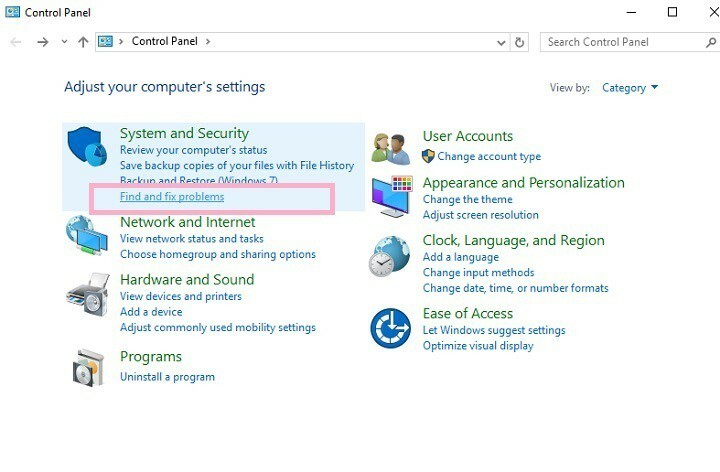
2. Kliki Vaata kõiki > Riistvara ja seadmed > käivitage tõrkeotsing.
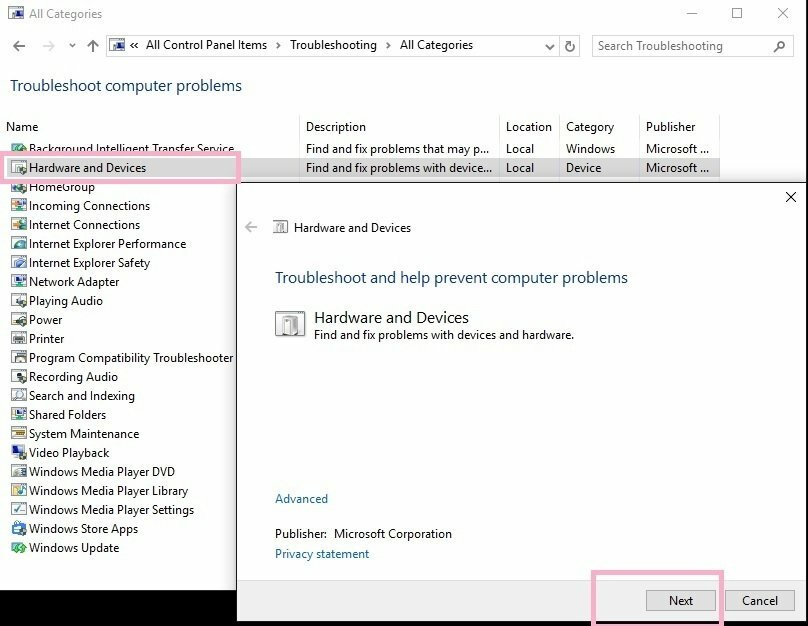
3. Taaskäivitage arvuti.
Lahendus 2. Kontrollige, kas teie MP3-le on ühilduv draiver
Mõnikord võivad vananenud draiverid takistada operatsioonisüsteemil kõigi ühendatud seadmete õiget tuvastamist. Sel juhul veenduge, et olete oma MP3-mängija uusima draiveri alla laadinud selle tootja veebisaidilt.
3. lahendus - kontrollige, kas pole peidetud seadmeid
- Tüüp Seadmehaldus otsingukastis ja vajutage sisestusklahvi.
- Kliki Vaade > valige Kuva peidetud seadmed
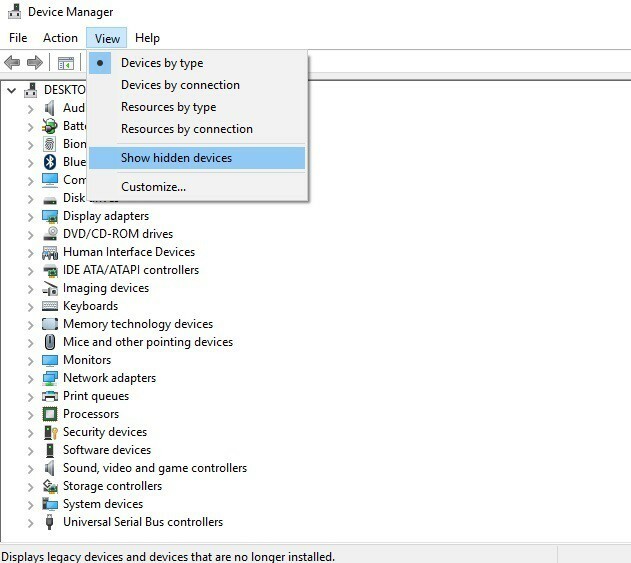
4. Kui leiate hallid kirjed> paremklõpsake neid> valige Desinstalli
5. Taaskäivitage arvuti> ühendage MP3-mängija.
SEOTUD LOOD, mida peate kontrollima:
- Peagi Xbox One'isse jõudva Groove Musicu taustfunktsioon
- Rakendus GMusic UWP Windows 10 toob Google Musicu teie Windowsi seadmetesse
- Kuulake soovi korral muusikat Deezeriga Windows 10 jaoks, mis on nüüd avatud kõigile USA kasutajatele


